Garry’s Mod — это игра «Физика в песочнице», разработанная Facepunch Videos, а затем выпущенная Valve Corporation. Хотя ранее это был мод для игры Half-Life 2, но позднее он был выпущен как самостоятельная игра в ноябре 2006 года. Однако, в последнее время появилось много сообщений о невозможности запуска и показа игры. сообщение об ошибке «Произошла ошибка при обновлении мода Garry (файл содержимого заблокирован)«.
 Файл содержимого мода Garry заблокирован.
Файл содержимого мода Garry заблокирован.
Что вызывает ошибку «Содержимое файла заблокировано» в Garry’s Mod?
Мы исследовали эту проблему после получения многочисленных отчетов от пользователей, которые не смогли поиграть в игру из-за ошибки, и разработали список решений, которые решили эту ошибку для большинства наших пользователей. Кроме того, мы рассмотрели причины, по которым возникла ошибка, и они перечислены ниже.
- Antivirus / Firewall: Если вы используете стороннее антивирусное программное обеспечение, особенно «AVG Antivirus» или брандмауэр Windows 10 по умолчанию, есть вероятность того, что они заблокировали определенные элементы игры от контакта с сервером или удалили важные файлы из каталога игры.
- Отсутствующие файлы: Игра требует, чтобы все ее файлы присутствовали и были неповрежденными, чтобы все ее элементы работали правильно. Если определенный файл отсутствует или испортился, игра не будет работать должным образом и вызовет проблемы с процессом запуска.
- Обновления: Вполне возможно, что игра не была обновлена и что доступно обновление для игры. игра не будет функционировать должным образом, если обновление не было установлено на компьютере.
Теперь, когда у вас есть общее представление о природе проблемы, мы перейдем к ее решению. Рекомендуется попробовать эти решения в определенном порядке, в котором они отображаются, чтобы избежать любых конфликтов.
Решение 1. Разрешение через брандмауэр
Иногда брандмауэр Windows блокирует определенные элементы игры от установления контакта с сервером. Поэтому на этом этапе мы будем разрешать приложение через брандмауэр. Для этого:
- Нажмите на Начните меню и выберите «настройки» значок.
- Нажмите на «Обновления Безопасность»И выберите«Безопасность WindowsС левой панели.
- Нажмите на «Брандмауэр Защита сетиВариант и Выбрать «Разрешить приложение через брандмауэр».
- Нажмите на «Изменить настройкиИ убедитесь, чтоGarry’s Mod» а также «ПарЧерез обаЧастныйИобщественногоСети.
- Нажмите на «Применять«, бежать игра и проверять чтобы увидеть, если проблема не устранена.
 Разрешение приложения через брандмауэр
Разрешение приложения через брандмауэр
Решение 2. Разрешение через Защитника Windows
Возможно, Защитник Windows предотвращает сохранение определенных файлов игры на компьютере и удаляет их. Поэтому на этом этапе мы добавим исключение для игры в Защитник Windows.
- Нажмите на Начните меню и выберите «настройки» значок.
- Нажмите на «Обновления Безопасность»И выберите«Безопасность WindowsС левой панели.
- Нажмите на «Вирус Защита от угрозВариант, а затем Выбрать «Вирус Настройки защиты от угроз«.
- манускрипт вплоть до «ИсключенияЗаголовок и Выбрать «Добавить исключение».
- Выбрать «скоросшивательОт выпадающего и Выбрать каталог установки игры.
Замечания: Если вы используете любое другое антивирусное программное обеспечение, либо отключите его перед продолжением, либо добавьте исключение для папки с игрой и папки Steam. - Сейчас проверить файлы игры, бежать игра и проверять чтобы увидеть, если проблема не устранена.
 Добавление исключения в Защитник Windows.
Добавление исключения в Защитник Windows.
Решение 3. Проверка файлов игры
Игра требует, чтобы все ее файлы присутствовали и были неповрежденными, чтобы все ее элементы работали правильно. Если определенный файл отсутствует или испортился, игра не будет работать должным образом и вызовет проблемы с процессом запуска. Поэтому на этом этапе мы будем проверять файлы игры через Steam-клиент. Для этого:
- открыто Пар Клиент и журнал на ваш счет.
- Нажмите на «Библиотека» а также право—щелчок на игру из списка в левой панели.
- Выбрать «свойстваИ нажмите на «Местный файлыВкладка.
- Нажмите на «проверить целостность игры файлы”И подождите, пока клиент завершит процесс.
- Бежать игра и проверять чтобы увидеть, если проблема не устранена.
 Проверка файлов игры в Steam
Проверка файлов игры в Steam

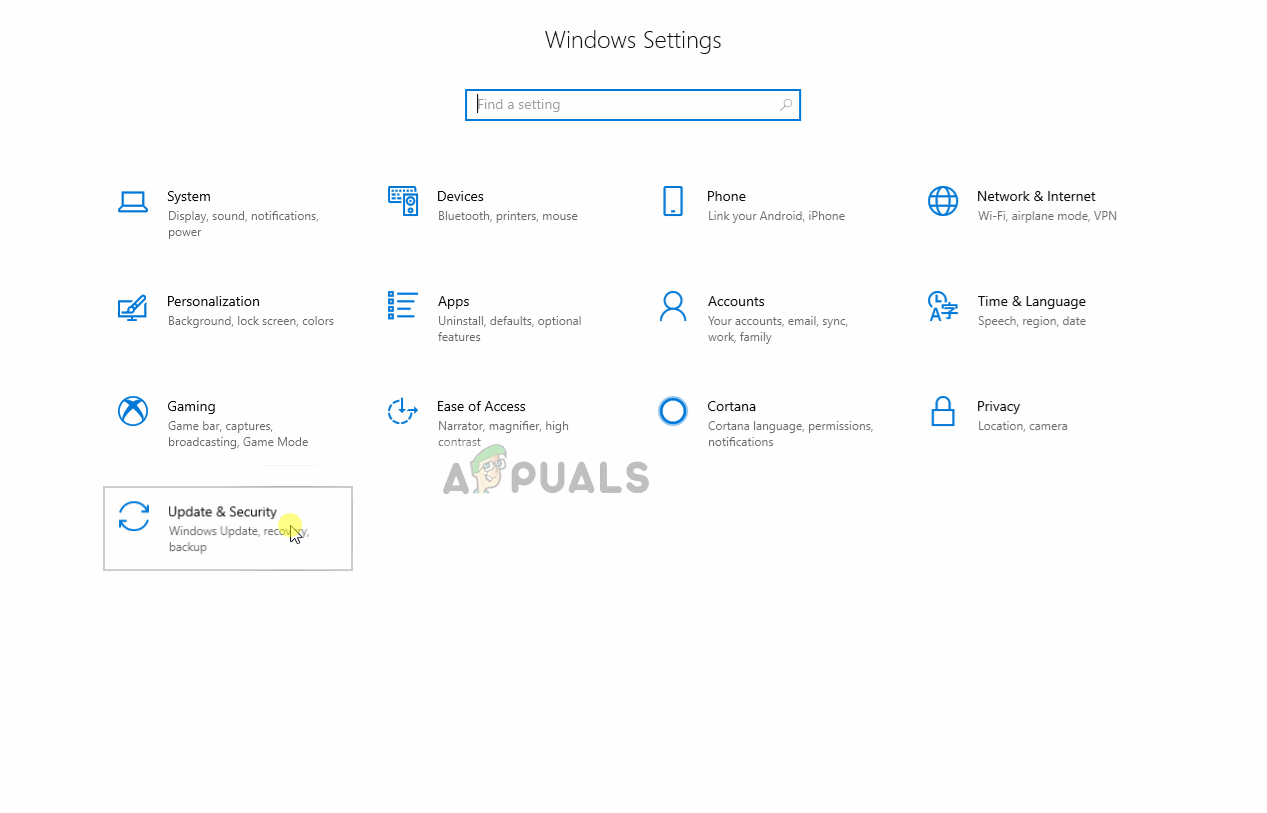 Разрешение приложения через брандмауэр
Разрешение приложения через брандмауэр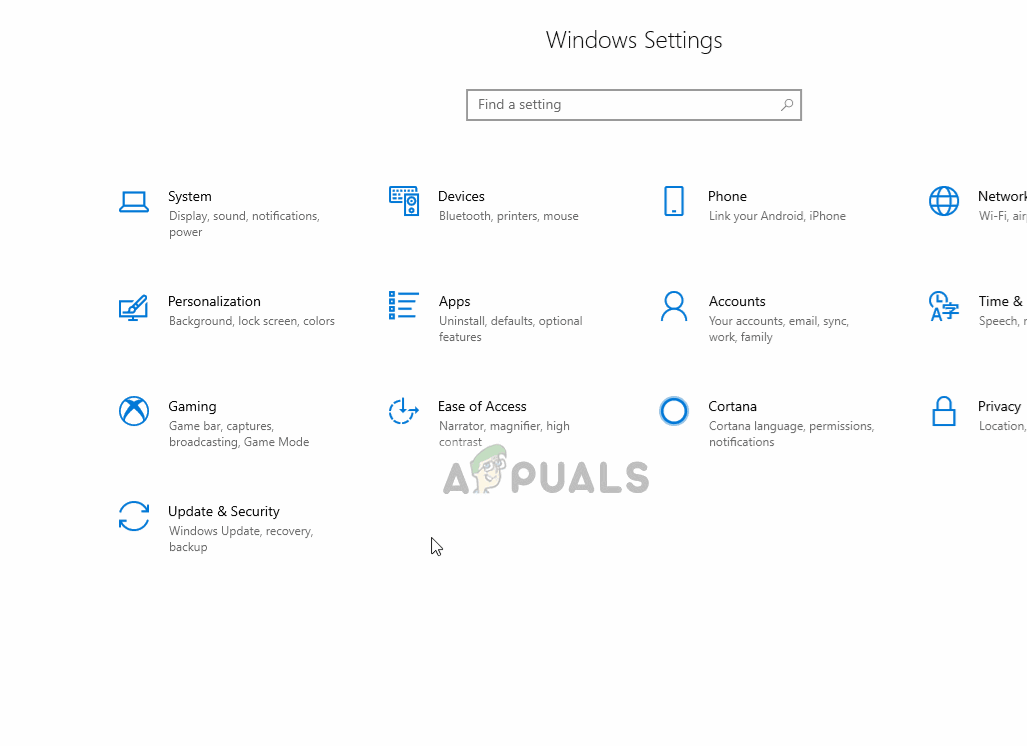 Добавление исключения в Защитник Windows.
Добавление исключения в Защитник Windows.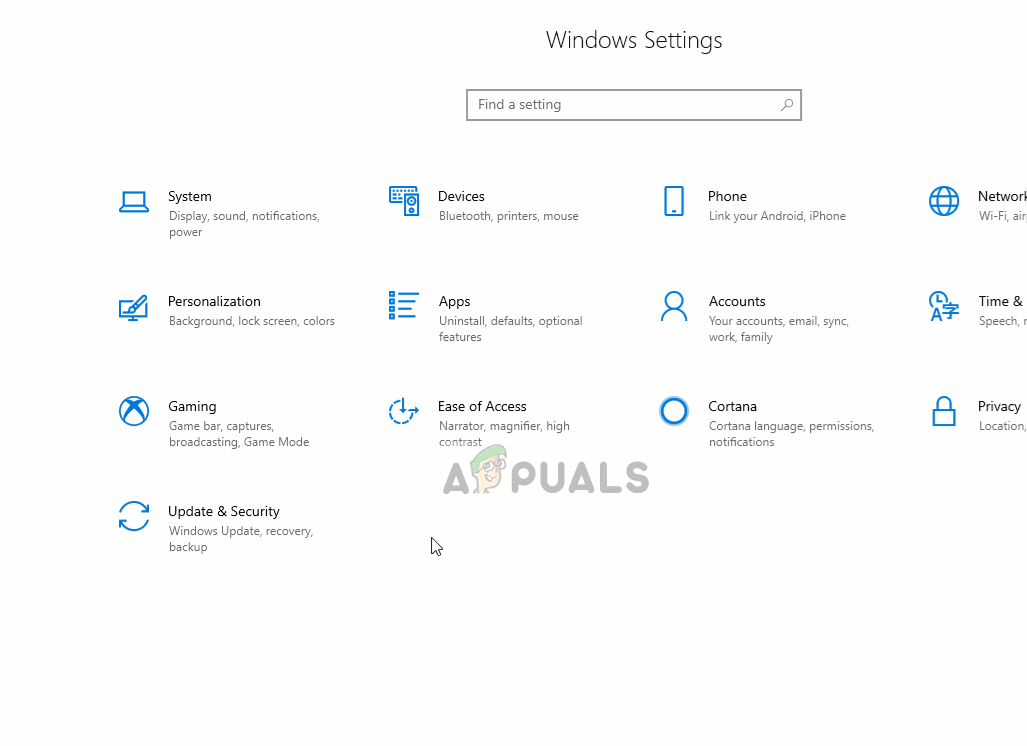 Проверка файлов игры в Steam
Проверка файлов игры в Steam

